Kako postaviti upit u bazu podataka MS Access 2019

Naučite kako postaviti upite u Access bazi podataka uz jednostavne korake i savjete za učinkovito filtriranje i sortiranje podataka.
U programu Excel 2007 možete podijeliti prozor radnog lista u zasebna okna i pomicati radni list u svakom oknu tako da možete jednostavno usporediti podatke s dva odvojena mjesta radnog lista. Možete učiniti da okna u prozoru radne knjige nestanu dvostrukim klikom bilo gdje na podijeljenoj traci koja dijeli prozor.
Da biste radni list podijelili na dva (gornja i donja) vodoravna okna, možete povući podijeljenu traku — koja se nalazi točno iznad strelice za pomicanje na samom vrhu okomite trake za pomicanje — dolje dok se prozor ne podijeli kako želite. Koristite sljedeće korake:
Kliknite okomitu podijeljenu traku i držite pritisnutu tipku miša.
Pokazivač miša mijenja se u dvosmjernu strelicu s rascjepom u sredini (kao onaj koji se koristi za prikaz skrivenih redaka).
Okomita podijeljena traka neće se pojaviti ako ste zamrznuli retke radnog lista.
Povucite prema dolje dok ne dođete do retka na koji želite podijeliti prozor radnog lista.
Siva linija razdvajanja pojavljuje se u prozoru radnog lista dok povlačite prema dolje, pokazujući gdje će se prozor podijeliti.
Otpustite tipku miša.
Excel dijeli prozor na vodoravna okna na mjestu pokazivača i novom oknu dodaje okomitu traku za pomicanje.

Radni list u vodoravno podijeljenom prozoru nakon pomicanja prema gore u donjem oknu.
Također možete podijeliti prozor radnog lista u dva okomita okna (lijevo i desno) slijedeći ove korake:
Kliknite na podijeljenu traku koja se nalazi na desnom rubu vodoravne trake za pomicanje.
Horizontalna podijeljena traka neće se pojaviti ako imate zamrznute stupce na radnom listu.
Nemojte brkati podijeljenu traku kartica lijevo od vodoravne trake za pomicanje s horizontalnom podijeljenom trakom s njezine desne strane. Vi povucite karticu Split bar za povećanje ili smanjenje broja list kartica prikazanih na dnu prozora radne knjige, koristite vodoravnu podijeljenu traku da biste prozor radne knjige podijelili na dva okomita okna.
Povucite ulijevo dok ne dođete do stupca na koji želite podijeliti prozor radnog lista.
Otpustite tipku miša.
Excel dijeli prozor u tom stupcu i dodaje drugu horizontalnu traku za pomicanje u novo okno.
Umjesto povlačenja podijeljenih traka, prozor radnog lista možete podijeliti tako da kliknete gumb Podijeli na kartici Prikaz. Excel koristi položaj kursora ćelije kako bi odredio gdje će prozor podijeliti na okna. Program dijeli prozor okomito na lijevom rubu pokazivača i vodoravno duž gornjeg ruba. Nakon što prozor podijelite na okna, možete premjestiti pokazivač ćelije u određeno okno klikom na jednu od njegovih ćelija. Ponovno kliknite gumb Podijeli za brzo uklanjanje okna.
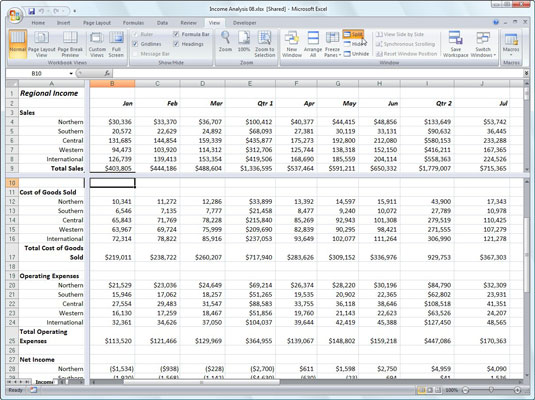
Prozor radnog lista podijeljen u četiri okna nakon postavljanja kursora ćelije u ćeliju B10.
Naučite kako postaviti upite u Access bazi podataka uz jednostavne korake i savjete za učinkovito filtriranje i sortiranje podataka.
Tabulatori su oznake položaja u odlomku programa Word 2013 koje određuju kamo će se točka umetanja pomaknuti kada pritisnete tipku Tab. Otkrijte kako prilagoditi tabulatore i optimizirati svoj rad u Wordu.
Word 2010 nudi mnoge načine označavanja i poništavanja odabira teksta. Otkrijte kako koristiti tipkovnicu i miš za odabir blokova. Učinite svoj rad učinkovitijim!
Naučite kako pravilno postaviti uvlaku za odlomak u Wordu 2013 kako biste poboljšali izgled svog dokumenta.
Naučite kako jednostavno otvoriti i zatvoriti svoje Microsoft PowerPoint 2019 prezentacije s našim detaljnim vodičem. Pronađite korisne savjete i trikove!
Saznajte kako crtati jednostavne objekte u PowerPoint 2013 uz ove korisne upute. Uključuje crtanje linija, pravokutnika, krugova i više.
U ovom vodiču vam pokazujemo kako koristiti alat za filtriranje u programu Access 2016 kako biste lako prikazali zapise koji dijele zajedničke vrijednosti. Saznajte više o filtriranju podataka.
Saznajte kako koristiti Excelove funkcije zaokruživanja za prikaz čistih, okruglih brojeva, što može poboljšati čitljivost vaših izvješća.
Zaglavlje ili podnožje koje postavite isto je za svaku stranicu u vašem Word 2013 dokumentu. Otkrijte kako koristiti različita zaglavlja za parne i neparne stranice.
Poboljšajte čitljivost svojih Excel izvješća koristeći prilagođeno oblikovanje brojeva. U ovom članku naučite kako se to radi i koja su najbolja rješenja.








